Como criar um site de clínica odontológica usando WordPress – um guia detalhado
Publicados: 2022-05-06Administrar sua clínica odontológica é um grande negócio se você não estiver procurando uma maneira de automatizar a maior parte dos processos internos. Marcar as consultas e fornecer aos clientes informações gerais sobre os procedimentos e a reputação geral da clínica é uma das coisas que as recepcionistas fazem. Eles são como banners publicitários andando e falando que também podem ajudar os clientes a marcar uma visita a um médico e resolver todos os seus problemas.
Mas deixe-me fazer uma pergunta… Por que você precisa jogar essa carga de responsabilidades em alguém se o seu site pode cuidar da maior parte dessas coisas? Parece interessante para você? Hoje, vamos orientá-lo no processo de criação de um site de clínica odontológica. Será um guia passo a passo e você achará útil para o seu negócio, pode confiar na nossa palavra! Você pode simplesmente pegar um tema WordPress, sintonizar alguns plugins e ter um site totalmente funcional em funcionamento.
Procurando um tema WordPress
O WordPress é um daqueles CMS com muitos temas para escolher. Percorrer os mercados mais famosos é como estar no meio de uma loja de doces: é tão difícil escolher! Quaisquer que sejam as suas necessidades, você encontrará um tema que atenderá à maioria das suas necessidades.
Como queríamos que este guia fosse completo, diremos onde você pode encontrar bons temas e como escolher aquele que melhor funcionará para sua clínica odontológica.

Você deve primeiro verificar enquanto procura um modelo bom e qualitativo é o Themeforest. Confira a seção 'Saúde e Beleza' lhe dará uma grande seleção de temas WordPress. Um deles é o 'Dentario | Tema dentista, médico e de saúde'. Ele tem todos os plugins necessários incluídos e também traz três layouts de página inicial para você escolher. Junto com o suporte e a documentação detalhada, é um ótimo tema para acompanhar, então vou pegar este e ver o que podemos construir com ele.
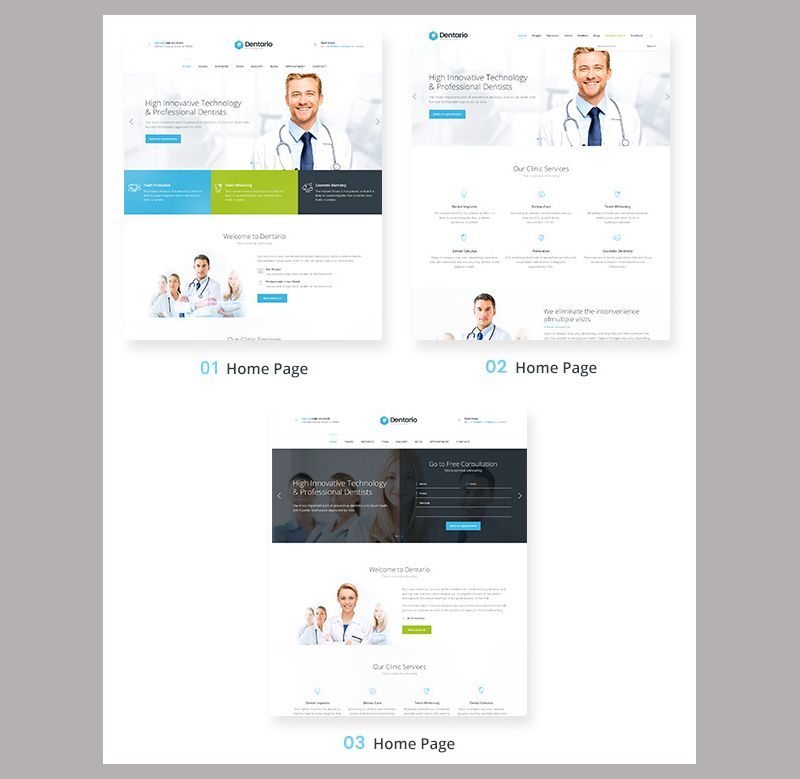
Como instalar seu tema WordPress
Depois de comprar e baixar o arquivo com um modelo, você deve descompactá-lo e verá todos os componentes que o ajudarão a trabalhar com esse tema, o próprio modelo e um tema filho.

Vamos ao nosso painel do WordPress e instalar nosso tema. Para fazer isso, precisamos ir para a seção 'Aparência' e clicar em 'Temas'.

Você será direcionado para a página com todos os temas instalados, mas não estamos interessados neles, queremos instalar os nossos! Clique no botão 'Adicionar Novo'.

Agora clique no 'Upload Theme' e escolha o arquivo zip 'Dentario'.
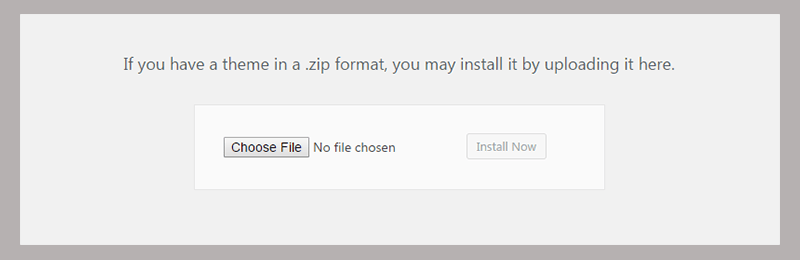
Após a instalação, o WordPress informará que tipo de plugins devem ser instalados para este tema. Isso é muito importante, pois ajudará você a garantir que todas as funcionalidades do modelo funcionem conforme necessário. Basicamente, você receberá uma lista completa dos plugins necessários, basta selecionar todos eles e clicar na opção 'Instalar'.
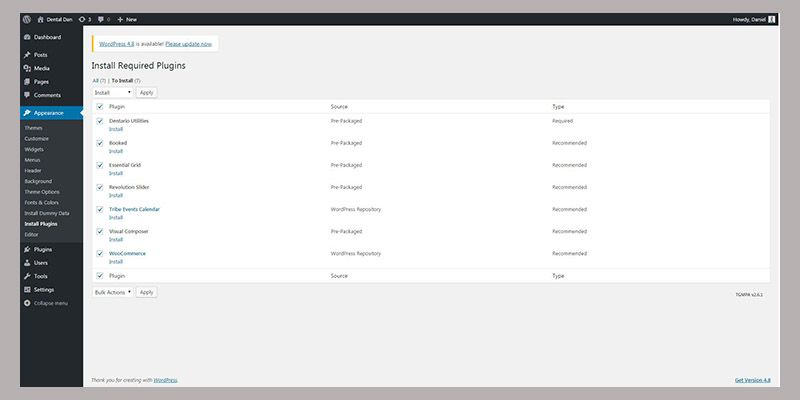
Uma vez instalados, você terá que executar as mesmas etapas para ativá-los.
Instalação de dados de demonstração
Vamos fazer nosso site parecer com a demonstração real e instalar os dados necessários para ele. Este tema tem uma ferramenta de importação de dados fictícia de um clique incluída, para que o processo de instalação de demonstração não seja um aborrecimento.
Para acessar o instalador de dados fictícios, você deve ir para a seção 'Aparência' do seu painel e clicar em 'Instalar dados fictícios'.
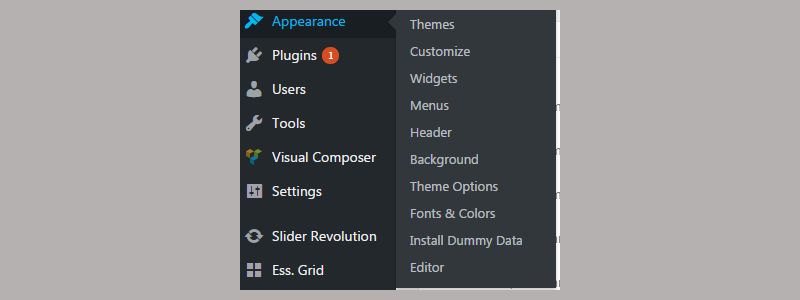
Você será redirecionado para a página do Importador onde deverá selecionar todos os componentes que devem ser importados. Os três últimos itens não são selecionados por padrão, mas você também deve verificá-los, assim como na imagem abaixo.
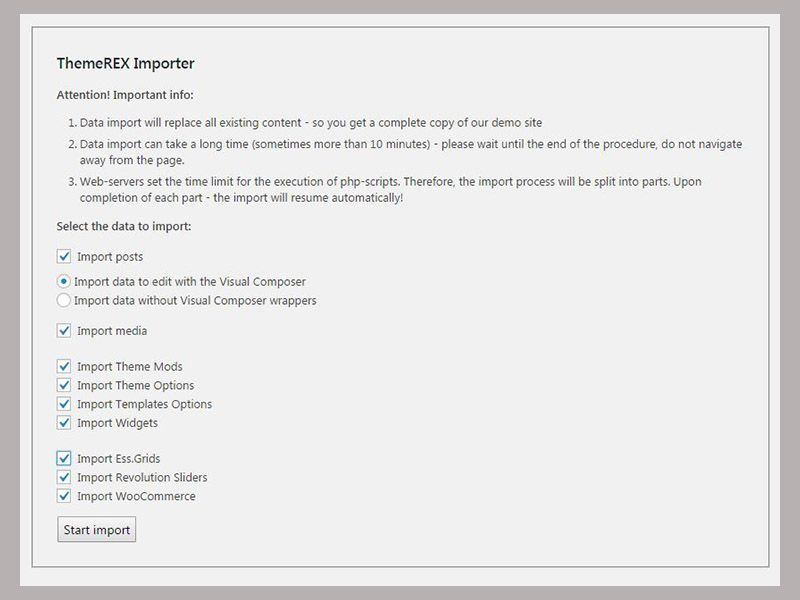
O importador vai fazer o seu trabalho e você pode tomar uma xícara de chá enquanto ela funciona... Na verdade, você não pode, ela funciona bem rápido, então você nem terá a chance de encontrar sua xícara na cozinha.
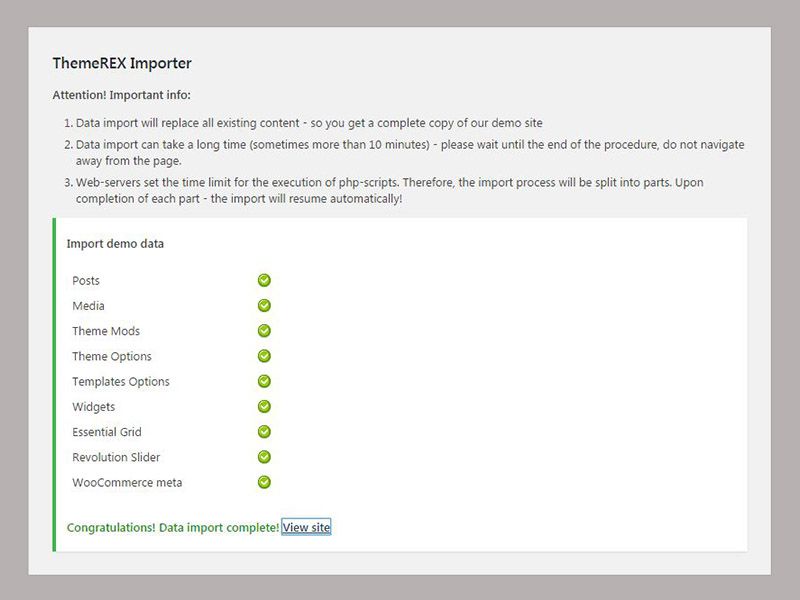
Depois que tudo estiver instalado, você verá a mensagem na parte inferior e um link para seu site.
Como já mencionei antes, esse tema tem 3 layouts de página inicial e decidi ficar com o terceiro.
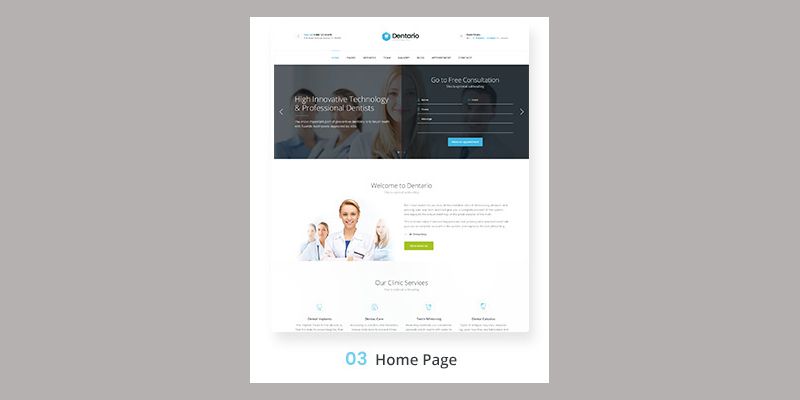
A razão é muito simples, eu gosto do fato de que o formulário 'Receba consulta gratuita' fica bem próximo ao controle deslizante, então esse é o componente que não vou alterar. Em geral, mostrarei como fazer alterações no layout existente e você verá como criar um site de clínica odontológica usando o tema WordPress, é muito fácil!
Como personalizar este tema
O processo de personalização inclui muitas ações que você pode precisar executar para ajustar tudo como quiser. Antes de tudo, precisaremos começar com os elementos de cabeçalho e alterá-los de acordo com nosso plano.
Vamos definir o terceiro layout da página inicial como uma página inicial padrão e, em seguida, começaremos a trabalhar com ela.
Clique no botão 'Personalizar' no menu superior de administração da sua página inicial.

O menu aparecerá no lado esquerdo da sua página, você terá que clicar no botão 'Static Front Page'.

Agora selecione a opção 'Home 3' na opção 'Front page' e clique no botão 'Save & Publish' na parte superior para salvar as alterações.
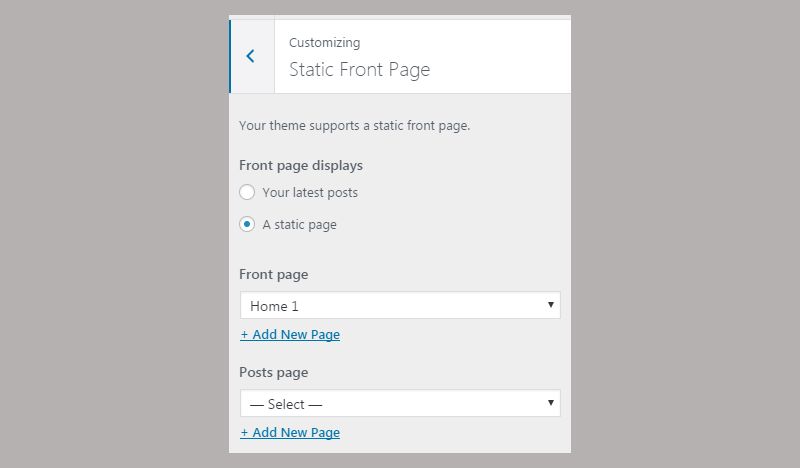
Volte para o painel do WordPress e clique em 'Aparência' -> 'Opções de tema', é onde você pode aplicar pequenas alterações na aparência do modelo. Isso é apenas o começo, vamos fazer isso!

O logotipo é sempre a primeira coisa a mudar em um novo tema, certo? É por isso que vamos arrancar esse band-aid imediatamente.
Clique na seção 'Cabeçalho' e role para baixo, você verá a área onde você pode alterar o logotipo.
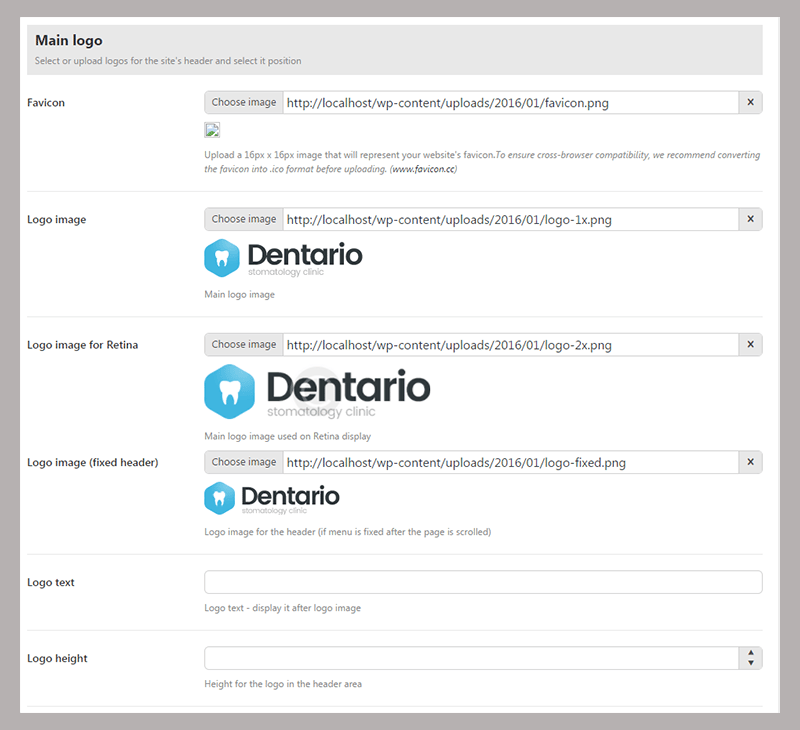
Carregue seu logotipo e salve as alterações, tudo é simples como uma torta. Minha clínica se chamará 'Dental Dan', então meu logotipo incluirá essas palavras, não se surpreenda.
Agora meu cabeçalho está assim:

Vamos ver como podemos alterar o número e o horário de funcionamento. Em geral, gosto de como eles estão posicionados neste modelo, mas precisamos saber como alterar o texto real nesses blocos.
Vá para a seção 'Informações de contato' e faça todas as alterações necessárias de acordo com as informações da sua clínica.

Assim está melhor, agora nosso cabeçalho parece certo! Adicionamos o novo logotipo e as novas informações de contato e agora podemos seguir em frente.

Nosso próximo passo será alterar os itens do menu. Para fazer isso, basta clicar no botão 'Personalizar' no menu superior e ir para 'Menus' -> 'Menu principal'.
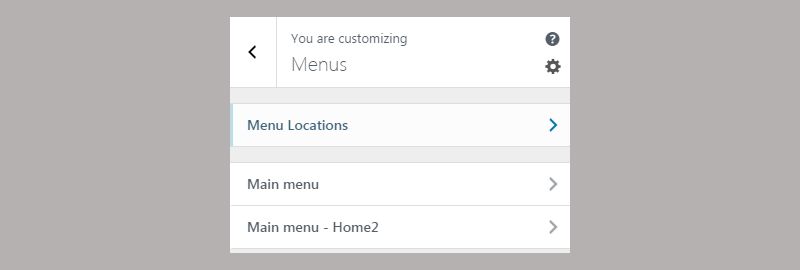
Remova todos os itens que você não precisa, então passaremos a adicionar os novos elementos.

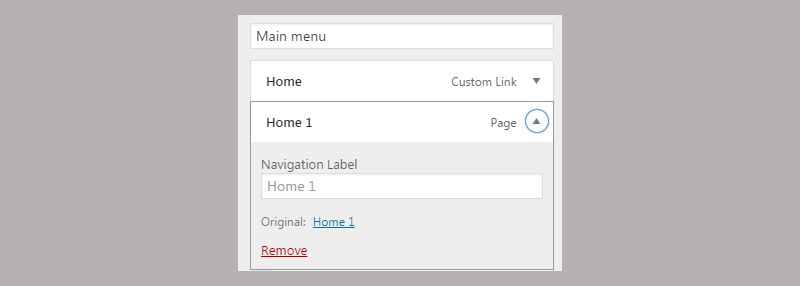
Basicamente, este tema inclui todos os itens de menu que precisamos. Você apenas tem que remover o resto dos itens e deixar apenas estes.

Agora vou mostrar como alterar as imagens na apresentação de slides. Existe o menu de administração no topo da sua página inicial. Sim, aquele onde o 'Personalizar' está localizado. Há um botão 'Slider Revolution', passe o mouse sobre ele e clique no item de menu 'Dentario Home 3'.

Você será direcionado para a página a seguir.
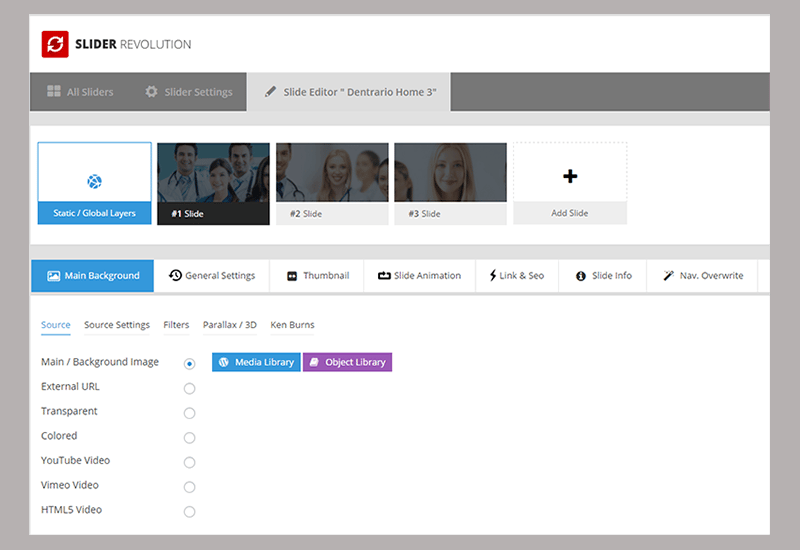
Selecione qualquer slide e clique em 'Configurações de origem' para carregar uma nova imagem ou editar a existente. Se você rolar um pouco para baixo, verá a área onde você pode editar o estilo. Não vou mudar nada, pois acredito que esse tema tenha um ótimo conjunto de slides para a clínica odontológica, mas o processo de edição é fácil e o editor em si é visual como você pode ver. Portanto, não haverá problema para ninguém trabalhar com isso.
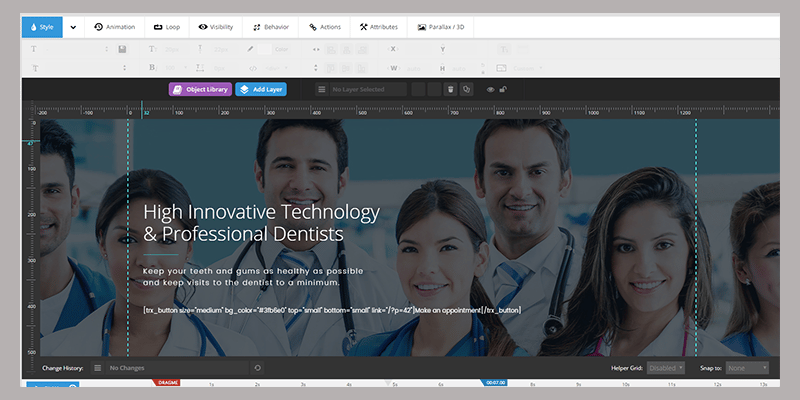
Agora vamos editar o mais importante: o layout real e o número de blocos exibidos na página inicial. Alguns deles eu não preciso, então vou removê-los completamente, estes são:
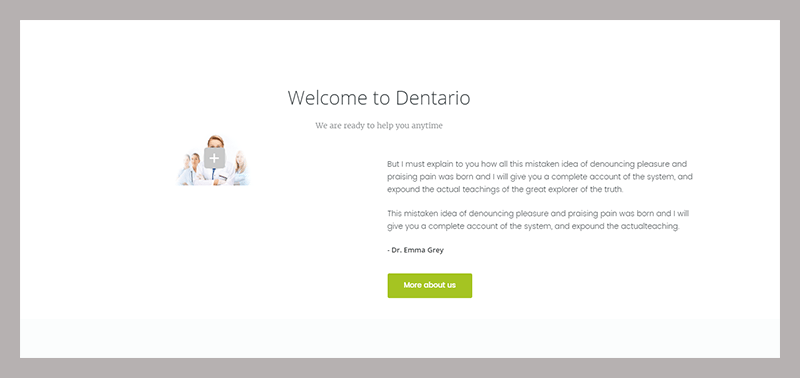
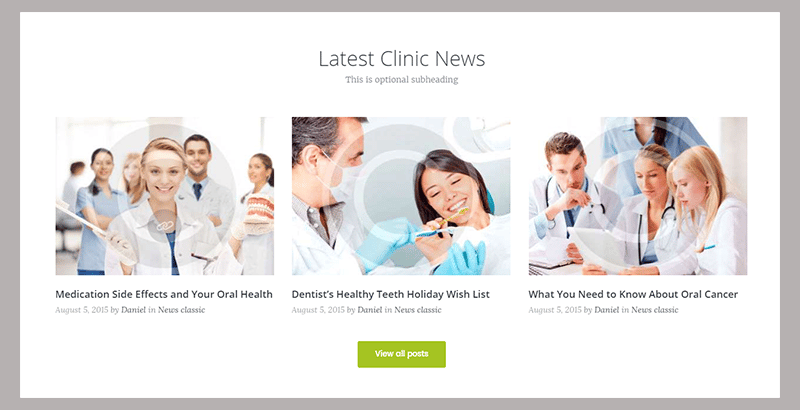

Estes são os blocos que vou remover completamente. Para mover os blocos, removê-los e editá-los, precisaremos usar o Visual Composer. Esse é o construtor de páginas que vem com o tema Dentário. Para começar a editar o layout da sua página inicial, vá ao seu site e clique no botão 'Editar com o compositor visual' no menu superior.

Agora, sempre que você passar o mouse sobre qualquer bloco da página, verá o botão de controle para editar, remover e adicionar linhas, colunas e módulos.
Você pode criar linhas e dividi-las em colunas. Cada linha ou coluna pode incluir os módulos, eles são o conteúdo real (imagens, contadores, botões, textos).
Para remover o primeiro bloco que não vou precisar, clicarei no ícone da lixeira no menu 'Linha'. Esta ação matará a linha inteira e desaparecerá, exatamente o que eu precisava!
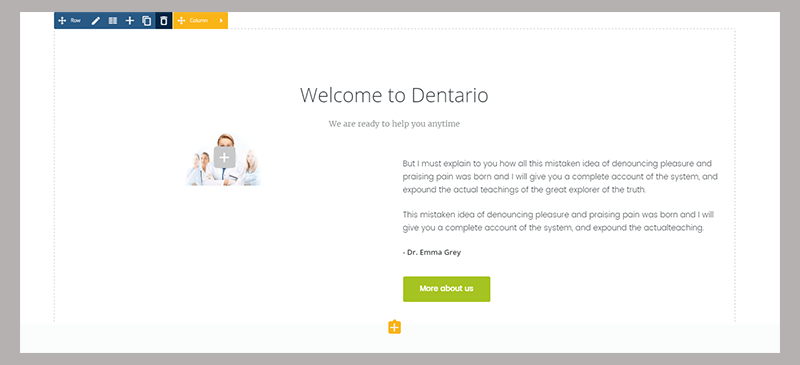
Agora, o primeiro bloco que nossos clientes verão sob a apresentação de slides será o bloco 'Serviços' com a lista de nossos serviços odontológicos que oferecemos.
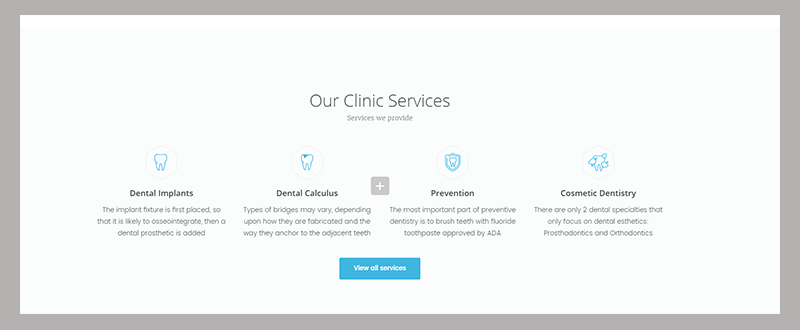
Se você decidir editar os serviços, poderá fazê-lo na seção 'Serviços' do seu painel do WordPress. O processo de edição é o mesmo dos posts.
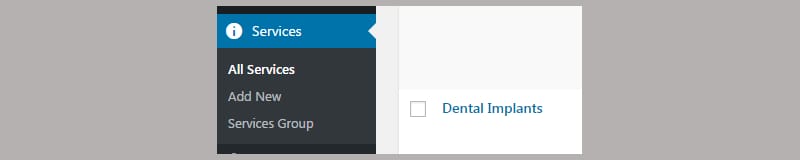
Eu removi todos os blocos que eu não precisava. Agora, precisamos clicar no botão 'Atualizar' para salvar todas as alterações.

Agora vamos editar a área 'Chamada para ação', pois precisamos colocar nosso número de telefone lá. Clique na seção 'Legendas' e altere a descrição e o título. Então, depois de alterar o texto e o número, ficou assim.
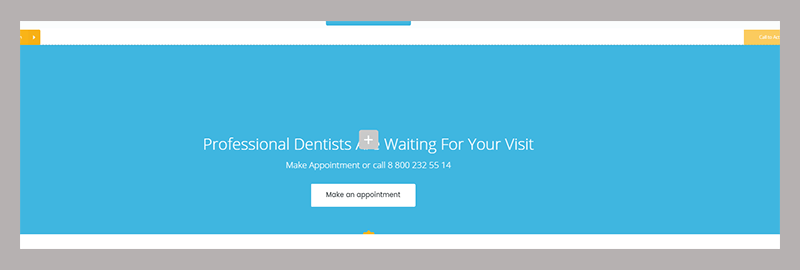
O próximo bloco é com a nossa equipe. Mostrarei como alterar cada imagem e texto.
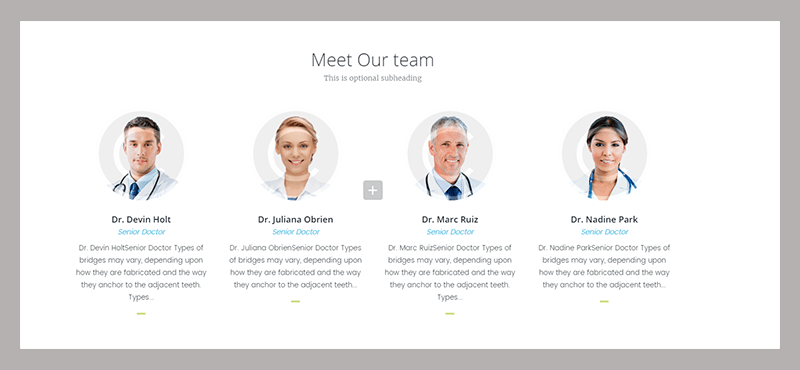
Vá para o painel do WordPress e clique na seção 'Equipe' -> 'Toda a equipe'. Você será direcionado para a página com a lista completa de médicos. Precisaremos editar todos os da categoria 'pequeno', pois estes são os exibidos na página inicial.
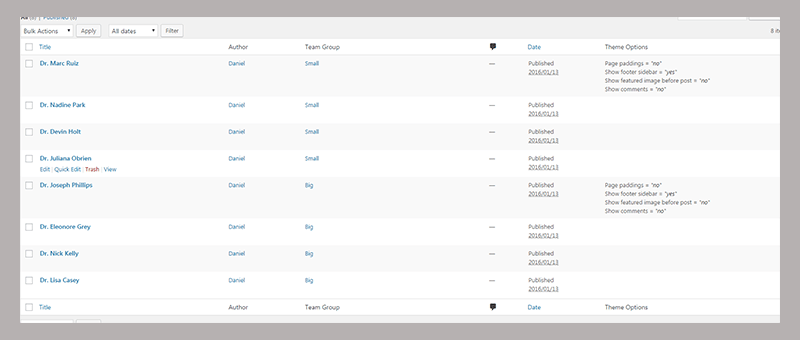
Escolha o Dr. Devin Holt e clique no botão 'Editar' abaixo do nome dele. O processo de edição é o mesmo do post do blog. Basta fazer o upload da imagem (foto do médico) e preencher o nome e o pequeno texto 'sobre este médico'.
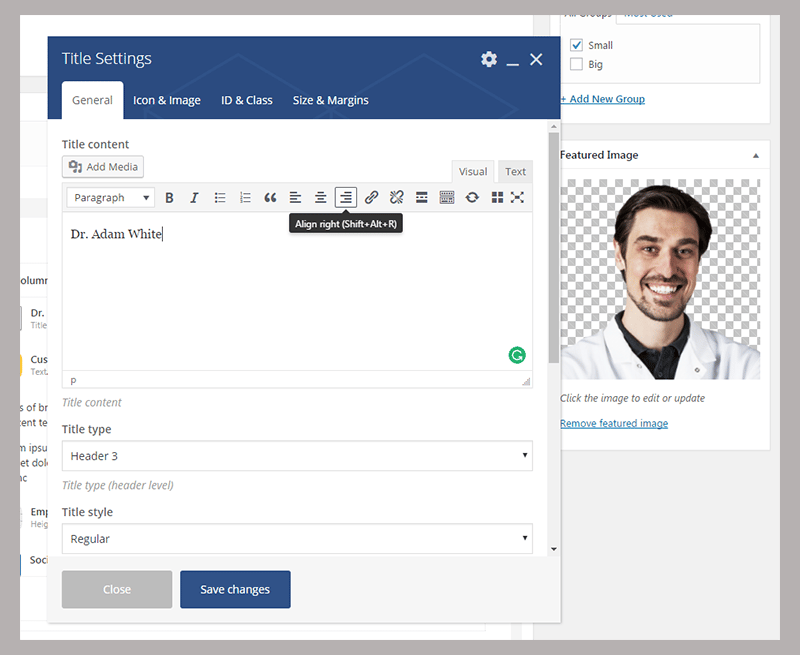
Você obterá algo assim quando executar essas ações para todos os caras das seções 'Equipe'.
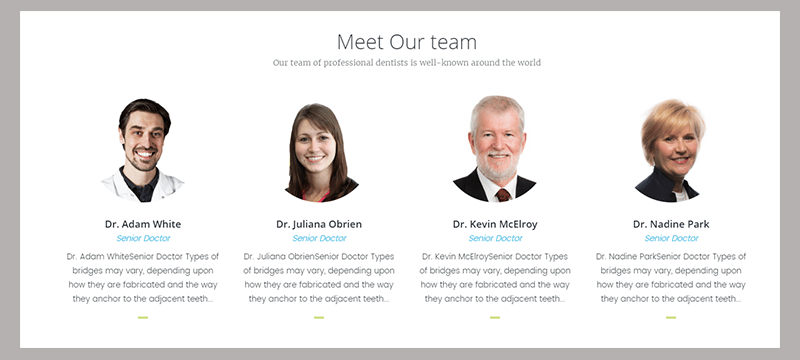
Você também pode alterar os depoimentos da próxima linha em seu painel do WordPress. Você deve ir para os 'Testemunhos' -> 'Todos os Depoimentos' e você poderá editar, adicionar e remover aqueles.
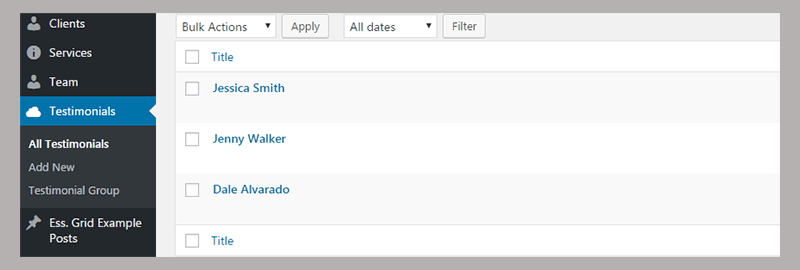
Agora vamos alterar os componentes do rodapé. Precisamos mudar o logotipo e escrever um novo texto lá, essa é a parte mais fácil que existe, sério.
Para fazer isso, vá ao menu 'Personalizar' e clique no item de menu 'Widgets'.
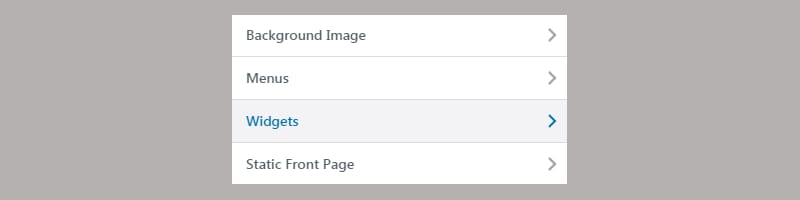
Em seguida, selecione a 'barra lateral de rodapé'.
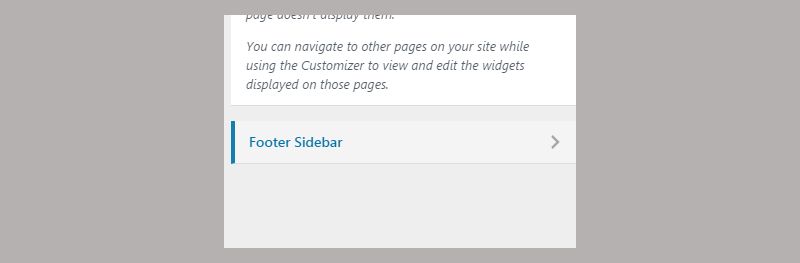
Aqui é onde você pode alterar o logotipo e o texto de descrição:
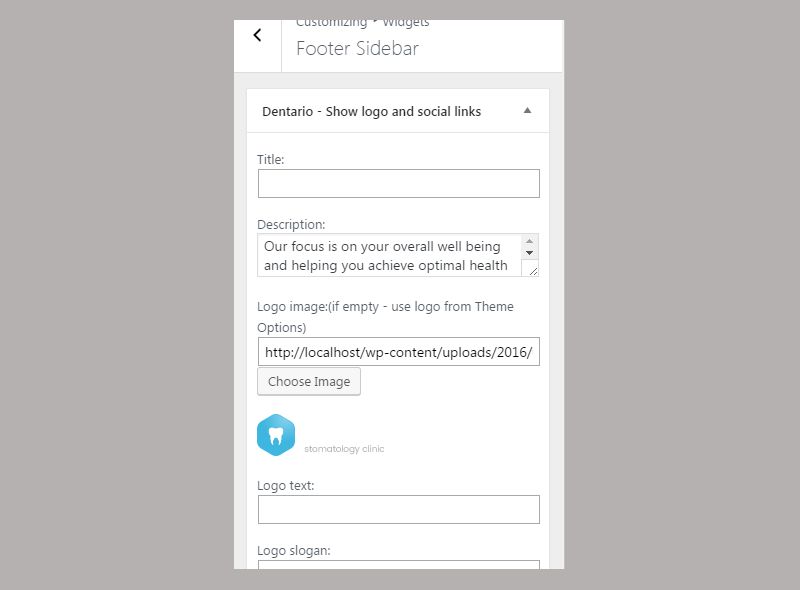
Depois de terminar com o rodapé, há apenas uma coisa a corrigir. Precisamos alterar o nome do site, para que o nome da clínica DentalDan seja exibido na guia.
Clique em 'Configurações' -> 'Geral'.
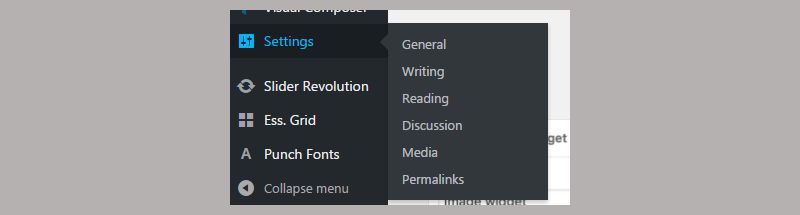
Altere o 'Título do Site' e o 'Tagline'.
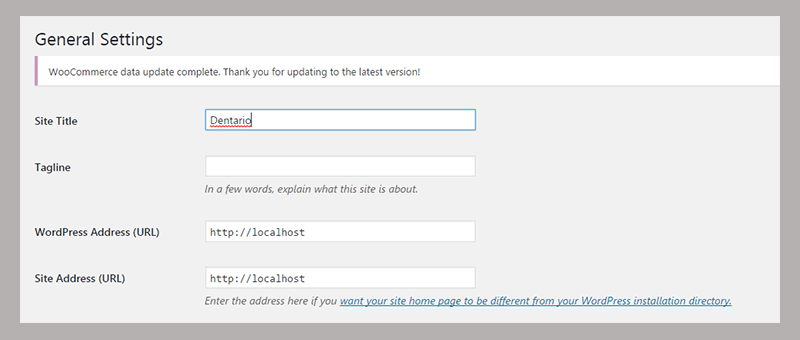

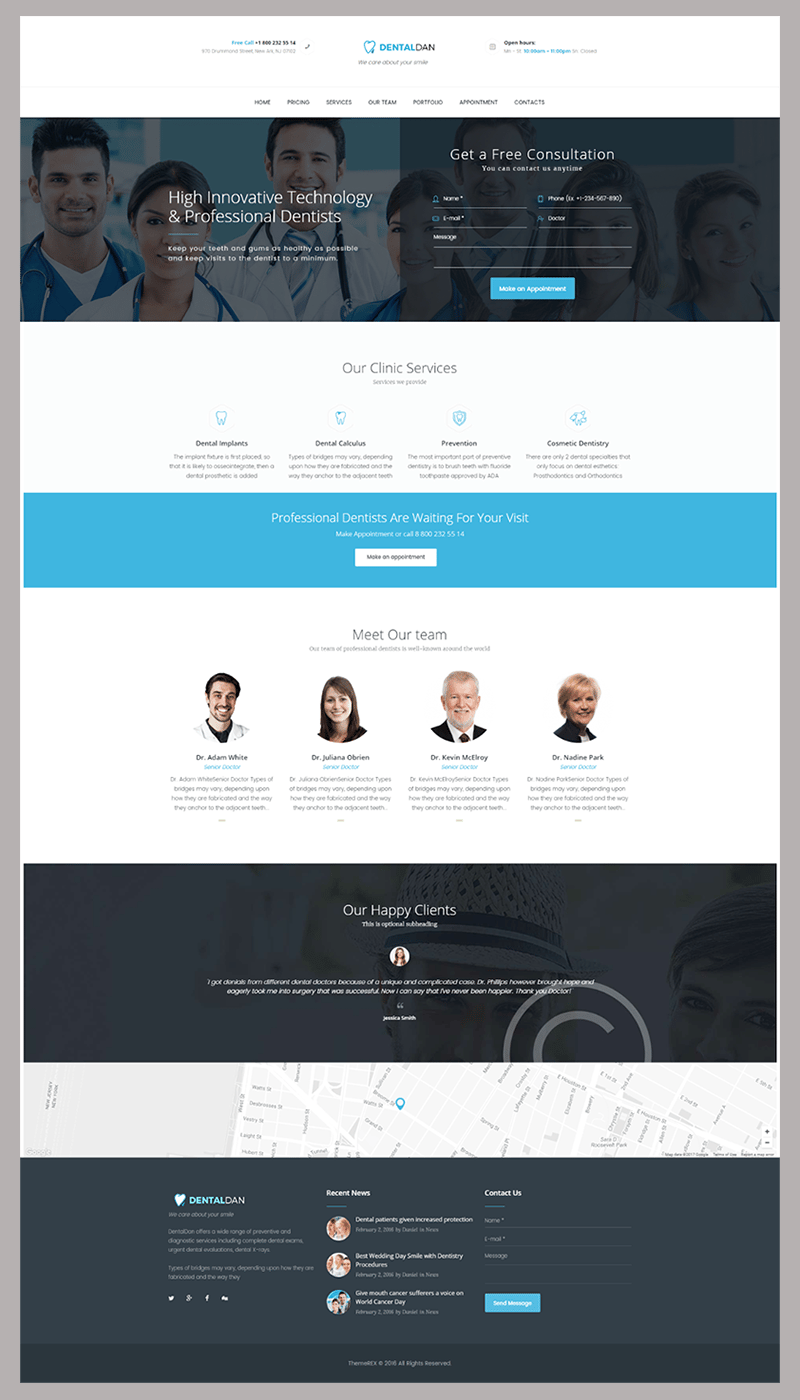
Agora podemos dar uma olhada e ver como está o nosso site de clínica odontológica.
Encerrando as coisas
Toda clínica odontológica que se preze deve ter seu site. Não estou falando apenas de uma página de destino sofisticada sem a funcionalidade real. Deve resolver problemas como marcar uma consulta, verificar os médicos disponíveis e examinar o portfólio de trabalhos odontológicos. Os criadores incluíram todos esses recursos em 'Dentario'. Como você pode ver, tudo o que você precisa fazer é se mover alguns quarteirões. Além disso, você precisa editar algumas informações e seu site está pronto para ser usado. Sim, assim mesmo!
